Grabadora cambiadora de voz: conozca la aplicación con pasos
Hoy en día, puedes usar una voz diferente usando una aplicación de cambio de voz. Puedes usar tu voz o la de otra persona, como otras personalidades famosas, robots, animales y voces divertidas. Cambiar la voz en tu grabación de audio también es una forma de compartir la diversión con tu audiencia. Muchos creadores de contenido suelen utilizar una voz diferente para ofrecer entretenimiento. Los espectadores seguramente disfrutarán el video con solo escuchar el sonido de la voz.
Si planeas cambiar tu voz en una grabación, este artículo está dedicado y pensado para ti. Esta publicación proporcionará aplicaciones que puede utilizar para cambiar la grabación de voz a otra voz. Dicho esto, eche un vistazo a las herramientas adecuadas en las que puede confiar para cambiar la voz en una grabación.

- LISTA DE GUÍAS
- Parte 1. Cómo cambiar tu voz mientras grabas
- Parte 2. La mejor manera de grabar tu voz con alta calidad
- Parte 3. Preguntas frecuentes sobre la grabación de audio
Parte 1. Cómo cambiar tu voz mientras grabas
Es posible cambiar su voz mientras graba usando Voice Changer with Effects en su dispositivo móvil. Es una aplicación con una función incorporada para grabar tu voz y cambiarla aplicando efectos de cambio de voz. Esta aplicación móvil incluye más de 40 efectos de cambio de voz, incluidos Android, Aliens, Drunk, Helium, Monsters, Robot y muchos más. Cambia excelentemente tu voz a la voz que prefieres usar. Para aprender cómo cambiar su voz durante la grabación, confíe en los métodos presentados.
Descargue e instale la aplicación Voice Changer with Effects en su dispositivo móvil. Una vez finalizado el proceso de instalación, abra la aplicación y comience a iniciar el proceso.
Cuando abras la aplicación, te llevará a la sección de grabación. Para comenzar a grabar, toque el Grabación icono, golpe Permitiry comienza a grabar tu voz. Mientras está en el proceso de grabación, di algo que quieras decir y compartir. Puedes decir lo que quieras, ya que no tiene límite de tiempo. En esta parte, puedes grabar audio corto o largo según el mensaje que entregarás. Una vez que haya terminado de grabar su audio, toque el ícono de Grabación nuevamente para detenerlo. El proceso de grabación se detendrá en el momento en que haga clic en el icono y aparecerá la sección del cambiador de voz.
En tu pantalla encontrarás muchos cambiadores de voz con efectos. Puedes ver android, asesino, borracho, gigante, ardilla, cyborg oscuro, gran cañón y muchos más cambiadores de voz. De la lista, seleccione uno que desee usar como voz que cambiará el audio grabado original. Después de eso, presione el Jugar y el audio grabado se reproducirá usando el cambiador de voz que seleccionó.
Una vez que haya elegido su cambiador de voz preferido, presione el Tres puntos ícono al lado del ícono de reproducción. Aparecerá otra ventana que te permitirá compartirla en tus redes sociales y configurarla como tono de llamada del teléfono.
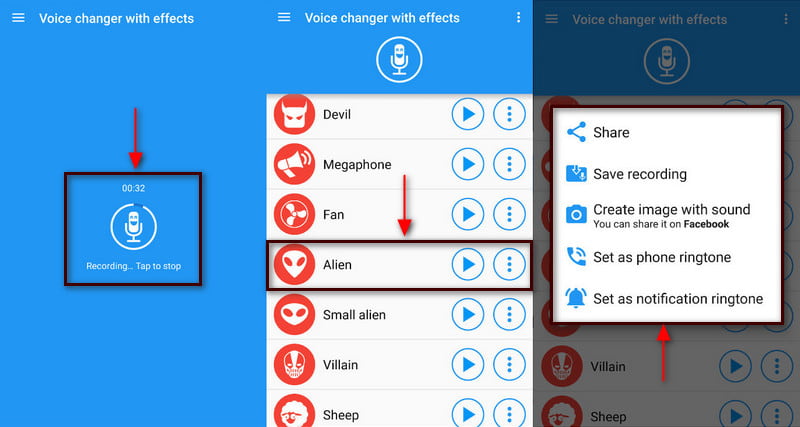
Parte 2. La mejor manera de grabar tu voz con alta calidad
Si quieres grabar tu voz con alta calidad, puedes contar con Grabador de pantalla ArkThinker. Este programa es uno de los mejores grabadores de pantalla, ya que puede grabar video, audio, juegos, ventanas, cámara web y teléfono. Este programa cuenta con funciones de grabación profesional que te permiten grabar tu voz e incluso cortar o recortar las partes que no necesitas. Además, puedes eliminar manualmente las partes innecesarias directamente en la línea de tiempo en lugar de grabar una vez más. Este programa puede grabar y producir el audio de alta calidad que desee. Para comenzar el proceso, siga los pasos para comenzar a grabar su voz usando ArkThinker Screen Recorder.
Descargue e instale el Grabador de pantalla ArkThinker
En primer lugar, descargue, instale y ejecute la aplicación usando su computadora de escritorio para tener acceso completo.
Elija la grabadora de audio
En la pantalla principal del programa, verá la Grabadora de video, la Grabadora de audio, el Juego, la Grabadora y otras funciones. Desde allí, haga clic en Grabador de audio botón, que le dirigirá a la Grabación de audio sección.
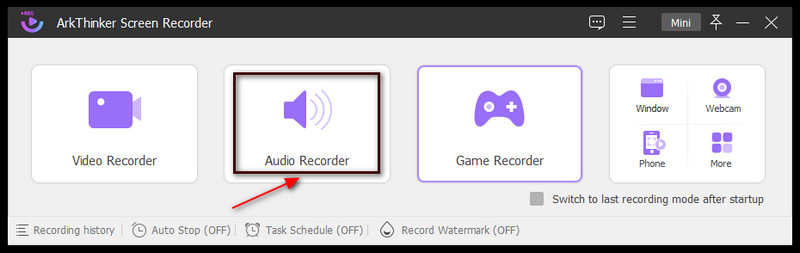
Iniciar grabación de audio
Una vez que sea dirigido a la sección Grabación de audio, proceda a grabar el audio del que desea obtener una copia. Para comenzar, encienda el Sonido del sistema y Micrófono. Después de eso, toque el botón rojo REC y espere a que comience la grabación de audio. Según sus preferencias, puede bajar o aumentar el volumen del sonido del sistema y del micrófono cuando comienza la grabación. Una vez que haya terminado de grabar su audio, haga clic en el caja roja icono al lado del icono de pausa para detener la grabación.
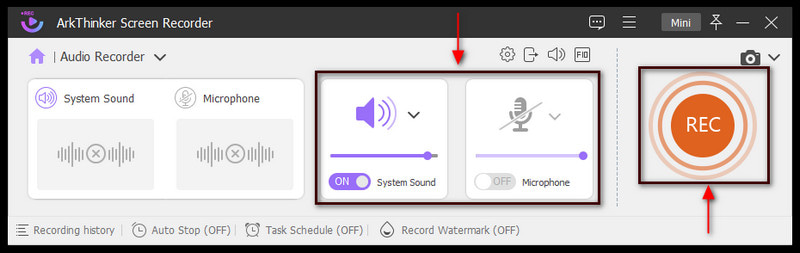
Guarde el audio grabado
Si se detiene, tartamudea u olvida sus líneas en medio de la grabación, puede hacer clic en el botón volver a grabar para volver a grabar. Además, puede configurar las horas de inicio y finalización si desea eliminar partes de su audio grabado. Además, puedes eliminar manualmente las partes innecesarias directamente en la línea de tiempo moviendo los controles deslizantes. Pero si está satisfecho con el audio grabado, continúe con el Hecho botón. Después de eso, el historial de grabación aparecerá en su pantalla, donde se encuentra el audio grabado. Busque su audio grabado en el historial de grabación y reprodúzcalo. Con eso, puedes escuchar tu audio grabado usando tu reproductor multimedia de escritorio. Además, su salida se guardará automáticamente en su carpeta de archivos.
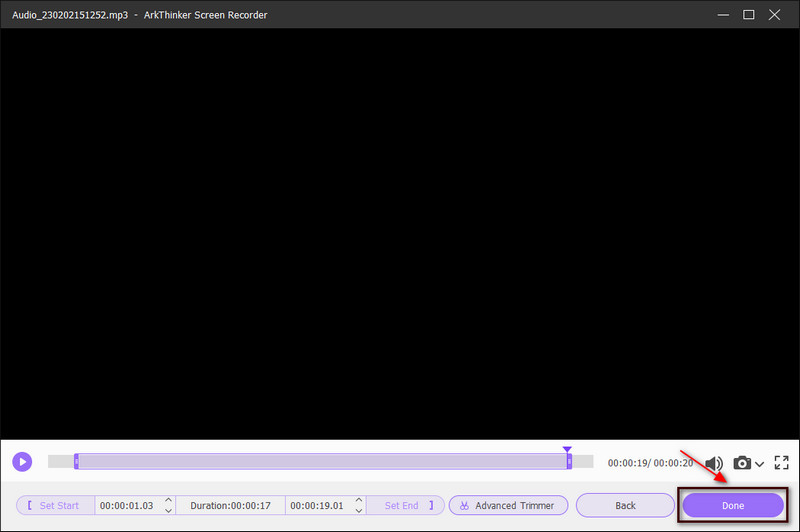
Parte 3. Preguntas frecuentes sobre la grabación de audio
¿Existe algún beneficio al editar el audio grabado?
Cuando estás editando tu audio, mejoras la calidad del audio grabado y corriges errores o equivocaciones.
¿Cuál es la importancia del sonido en la edición?
El sonido es uno de los elementos esenciales del vídeo. Ayuda a los oyentes a comprender el mensaje o la historia mediante el uso de audio. Con eso, puede tocar los sentimientos y emociones del oyente. Entonces, algunos pueden agregar música a sus videos para expresar un sentimiento específico.
¿Cuál es la importancia de la grabación de audio?
La ayuda de una grabación de audio de alta calidad permite a la audiencia comprender rápidamente el mensaje que intenta transmitir. Una grabación de baja calidad es difícil de escuchar, lo que resultará difícil de entender para el público.
¿Qué formato de audio tiene mejor calidad?
Los mejores formatos de audio con mejor calidad son los archivos comprimidos sin compresión o sin pérdidas, que son WAV, FLAC y M4A. Estos formatos tienen la mejor calidad, ya que conservan la calidad del sonido original.
Conclusión
Es familiar ver y escuchar a los creadores de contenido usar una voz diferente. Algunos creadores de contenido utilizan diferentes voces para entretener a los espectadores mientras miran. Hace que su contenido de audio o video sea más atractivo y emocionante y agrega diversión adicional. Hoy en día, muchos grabadora cambiadora de voz Las aplicaciones están disponibles en su computadora de escritorio o dispositivo móvil. Usando las herramientas mencionadas anteriormente, puedes grabar tu audio y aplicar un sonido diferente. Después de eso, puede compartir la salida de su grabación de audio en sus cuentas de redes sociales.
¿Qué opinas de esta publicación? Haga clic para calificar esta publicación.
Excelente
Clasificación: 4.9 / 5 (basado en 321 votos)
Artículos relativos
- Editar audio
- Cortadores de audio: herramientas en línea y sin conexión para cortar archivos de audio
- Técnica efectiva sobre cómo dividir una pista en Audacity
- Cómo reemplazar el audio en un vídeo en diferentes dispositivos 2022
- Cómo recortar audio en Audacity, WMP, iMovie, Online, Trimmer
- Las 4 formas más sencillas de cambiar y editar el volumen de audio en PC y Mac
- 4 métodos sencillos para editar archivos de audio en Windows y Mac
- Cómo comprimir archivos de audio sin perder calidad de sonido
- Cómo combinar 2 o más archivos de audio en diferentes dispositivos
- Los 5 mejores editores de etiquetas musicales para iPhone, Android, PC y Mac
- Agregue la carátula del álbum a MP3 en Windows, Mac, iPhone y Android



